
Rhino 7 是我们历史上最重要的升级! 你既可以使用新的 SubD 工具可以建立有机形状,也可以使用 Rhino.Inside.Revit 让Rhino 和 Grasshopper作为 Revit® 内部组件来运行。你还可以使用强大的 QuadRemesh 算法从任何的几何物件来建立结构完美的四边面网格….在 Rhino7 中,我们开启了全新的建模工作流程(NURBS+SubD+算法与参数化)、并将许多稳定的功能进行了完善。
Rhino 更加精炼
在 Rhino 7 中,我们不仅修正了数百个错误,还改进了工作流程,例如, 已命名选集、模具制造工具、用于雕刻的单线字体以及与第三方文件格式的互操作性等都得到了改善…
已命名选集
对于需要重复选取物件和子物件的人来说,使用已命名选集可以简化选取过程并提高工作效率。
使用 NamedSelections 指令可以快速保存和还原先前选取的物件或子物件。
- 通过快速的物件选取切换以提高工作效率。
- 创建复杂的子物件选取以实现更快的 SubD 工作流程。
- 根据物件类型快速过滤被选物件。
请试用
- Download Rhino 7 Evaluation for Windows or Mac.
- 下载并打开 Key.3dm 模型。
- 执行
NamedSelections指令,或者点击选取工具列中的已命名选集图标,然后点击选集。 - 阅读已命名选集的帮助文件。
- 请提出问题并给予反馈。
模具制造工具
对于模具制造商和工具设计师来说,我们的 “模型-测试-修改” 工作流程已经步入正轨。使用拔模角度分析的图形反馈确定分模线,使用 RibbonOffset 指令创建模具分割和分模面,再用 Rhino 改进的 Blend 指令让曲面变得更加完善。
Rhino 的模具制造工具包含增强的分模线和分模面的创建工具:
- 点击
拔模角度分析对话框中的建立拔模曲线按钮创建分模线,现在您可以添加_最大_、_中间_和_最小_角度的拔模曲线,还可以设置拔模向量。
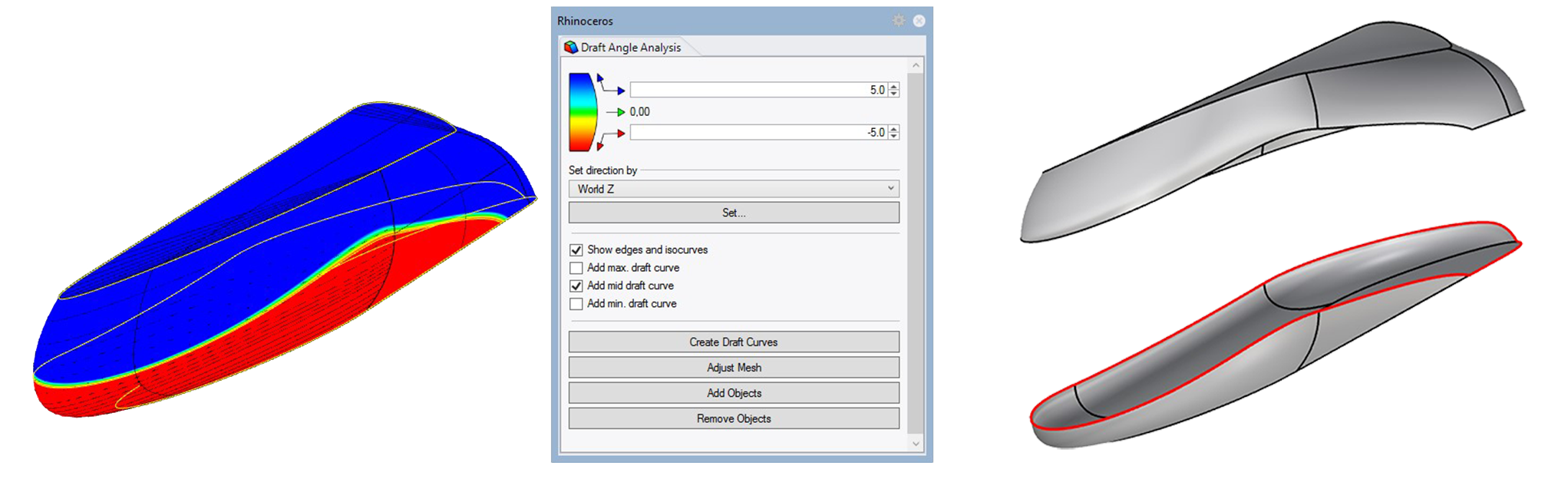
- 使用
RibbonOffset指令可以从分模线建立分模面。
Blend指令现在包含 平面断面和平直选项。
请试用
- Download Rhino 7 Evaluation for Windows or Mac.
- 下载并打开 RibbonOffset.3dm 模型。
- 对分模线执行
RibbonOffset指令(详见以上视频)。 - 开发人员可以在 RhinoCommon 中使用以下调用,以在 C# 和 Python 中使用:
Rhino.Geometry.Curve.RibbonOffset()Rhino.Geometry.Silhouette.ComputeDraftCurve()
单线字体
如果你从事 CNC 加工,而且文件里需要机械雕刻的文字,那么使用单线字体可以在制造过程中节省时间。与标准的双线字体不同,单线字体在用于 CNC 雕刻机或激光雕刻机时大约只需一半的时间。单线字体可以加快生产速度,而且用激光雕刻机雕刻较小的单线字体也不会燃烧或熔化材料,因而能大幅度提高产品的品质。
支持的文件格式
Rhino 广泛支持的文件格式使其成为 3D 互操作性工具的首选。其它应用程序通常只锁定一种或两种专有格式,但 Rhino 可与其它应用程序相互支持。
在 Rhino 7 中,我们提高了现有格式的精确度,并在尽可能的情况下支持 SubD。
提醒: ✔ Window 与 Mac 都适用 , ❖ 仅限 Windows